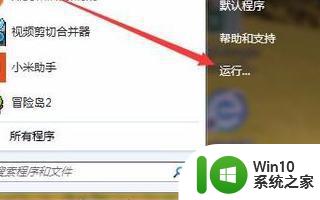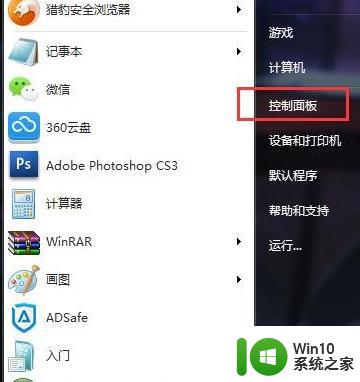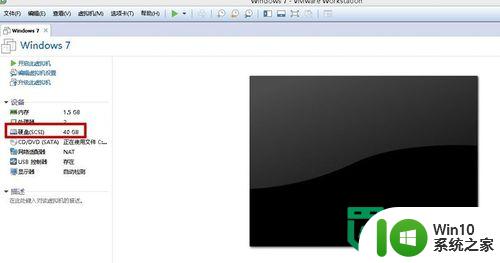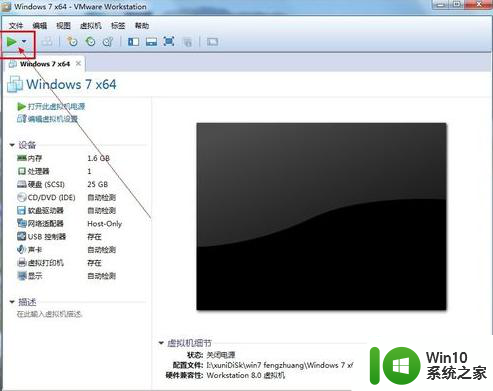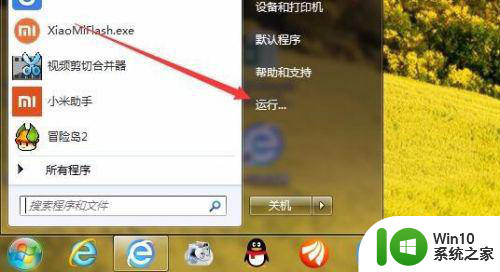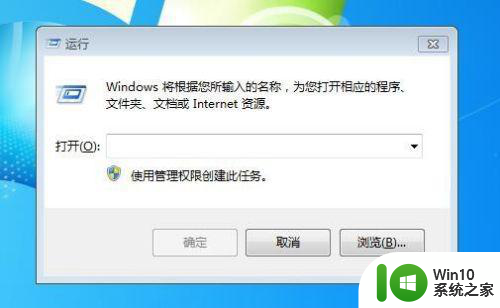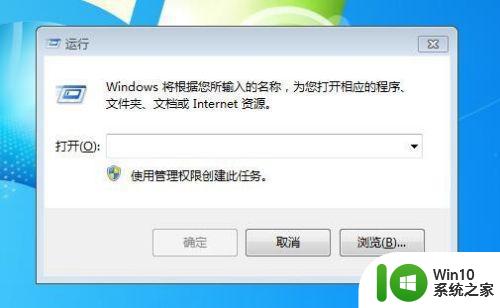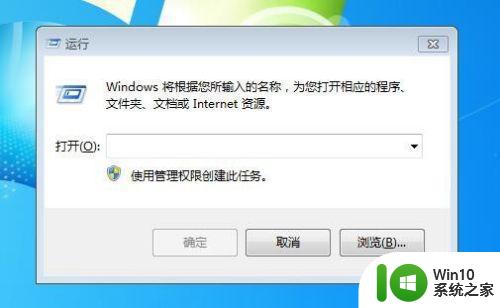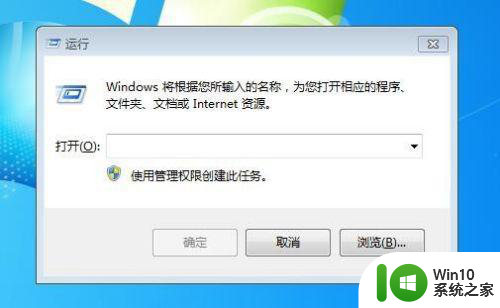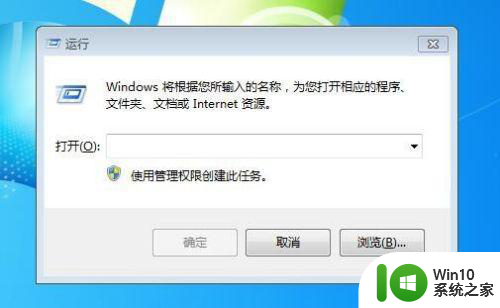虚拟机读不了u盘解决方法 虚拟机如何读取U盘数据
虚拟机作为一种虚拟化技术,可以在一台计算机上同时运行多个操作系统,并为用户提供隔离的虚拟环境,虚拟机在读取U盘数据方面存在一些限制,这给用户带来了一定的不便。如何解决虚拟机无法读取U盘的问题呢?本文将介绍一些常见的解决方法,帮助用户实现在虚拟机中读取U盘数据的目标。
具体方法:
1、首先在安装虚拟机的电脑桌面,按下快捷链接Win+R,打开运行窗口。
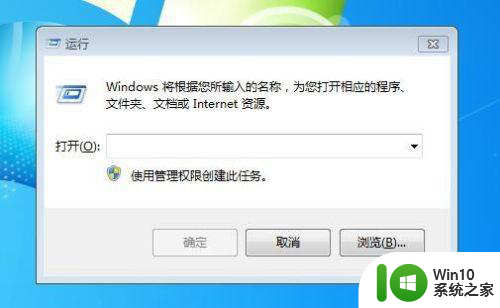
2、接着在运行窗口中输入命令services.msc,按下确定按钮,打开服务窗口。
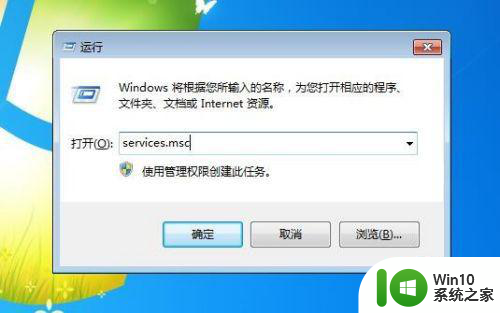
3、在打开的服务窗口中,找到Vmware USB Arbitration Service这一项,并双击打开其属性窗口。
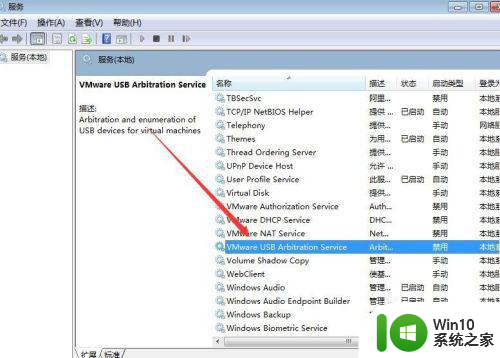
4、在新打开的服务属性窗口中,点击启动类型下拉菜单,选择为“自动”菜单项,然后点击应用按钮。
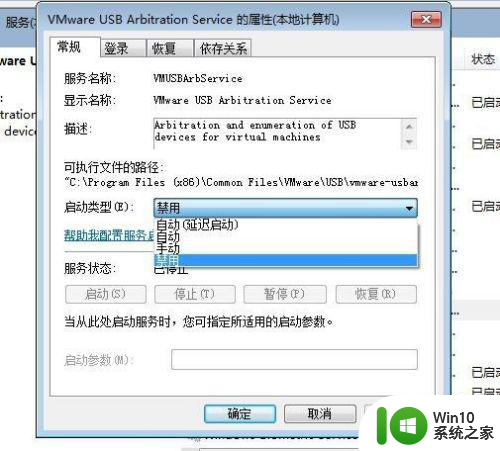
5、接着点击窗口上的“启动”按钮。
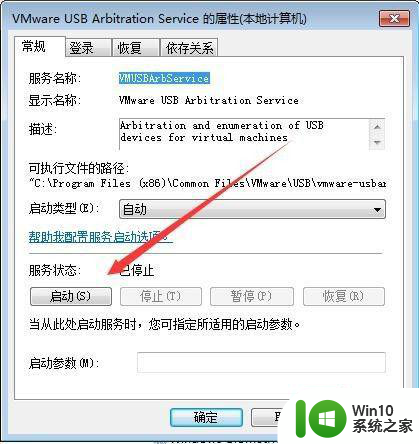
6、打开VM虚拟机,然后右键点击要启动的系统,在弹出菜单中选择“设置”菜单项。
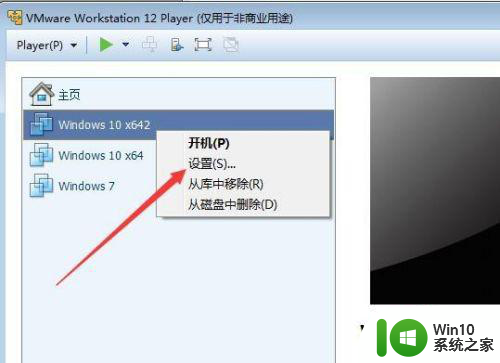
7、在打开的虚拟机设置窗口中,点击左侧的“USB控制器"一项。
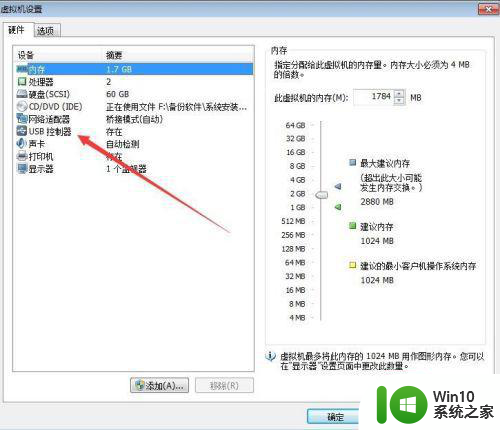
8、在右侧窗口中找到“显示所有USB输入设备”一项,并选中其前面的勾选。
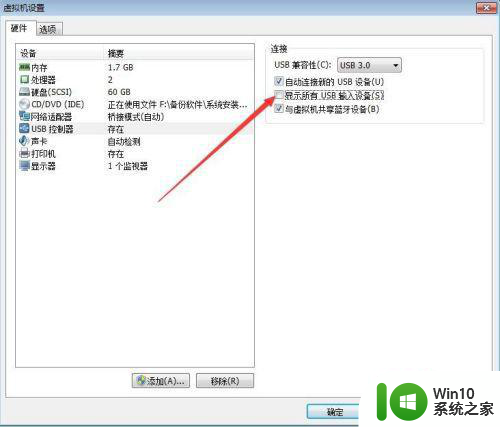
9、启动虚拟机后,把U盘插入电脑后,在虚拟机中就可以正常使用U盘了,当然其它USB设备也是可以正常使用的。
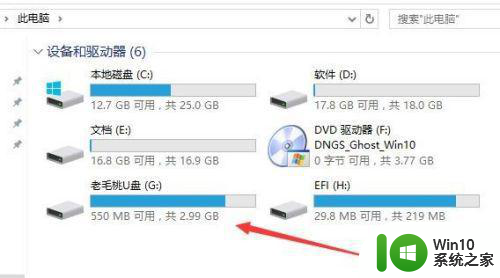
以上是解决虚拟机无法读取U盘的方法,如果你遇到了这个问题,可以按照以上步骤来解决,希望对大家有所帮助。